Плагины являются важной частью работы современных веб-сайтов. Они позволяют добавлять новые функции и улучшать пользовательский опыт. Однако, иногда плагины могут не отвечать или вызывать проблемы на странице. Как можно исправить эту проблему и вернуть работоспособность плагинов? В этой статье мы рассмотрим несколько способов решения этой проблемы.
Первым шагом, который следует предпринять, это проверить, активирован ли плагин. Некоторые плагины могут быть отключены по умолчанию или могут потребовать ручной активации после установки. Чтобы проверить, активирован ли плагин, зайдите в раздел "Плагины" в административной панели своего сайта и найдите плагин в списке установленных плагинов. Если плагин не активирован, активируйте его.
Если плагин все еще не отвечает после активации, следующим шагом будет проверка наличия обновлений. Разработчики плагинов регулярно выпускают обновления, которые исправляют ошибки и улучшают производительность. Чтобы проверить наличие обновлений, зайдите в раздел "Плагины" в административной панели и найдите плагин в списке установленных плагинов. Если обновление доступно, обновите плагин до последней версии.
Если проверка активации и обновлений не помогла решить проблему, следующим шагом будет отключение других плагинов. Иногда плагины могут конфликтовать между собой и вызывать неполадки. Чтобы проверить, является ли конфликт плагинов причиной проблемы, отключите все остальные плагины, кроме проблемного. Затем проверьте, отвечает ли плагин после этого. Если плагин начинает работать исправно, тогда есть вероятность, что конфликт с другими плагинами является причиной проблемы. Попробуйте включать плагины по одному, чтобы выяснить, какой плагин вызывает конфликт.
Если все эти шаги не помогли исправить проблему, последним решением может быть удаление и повторная установка плагина. В некоторых случаях, плагин может быть поврежден или установлен некорректно, что мешает его работе. Зайдите в раздел "Плагины" в административной панели и найдите проблемный плагин. Выберите опцию "Удалить" и затем повторно установите плагин.
Помните, что перед удалением или повторной установкой плагинов рекомендуется создать резервную копию вашего сайта и базы данных, чтобы в случае проблем можно было восстановить предыдущую версию.
В заключение, если плагин не отвечает, не нужно паниковать. Часто эта проблема может быть легко исправлена с помощью простых шагов. Проверьте активацию, обновления и возможные конфликты с другими плагинами. Если ничего не помогло, удалите и переустановите плагин. Не стесняйтесь пробовать разные способы исправления проблемы, и в конечном итоге ваш плагин должен заработать исправно.
Проблемы с плагином: что делать, если плагин не отвечает
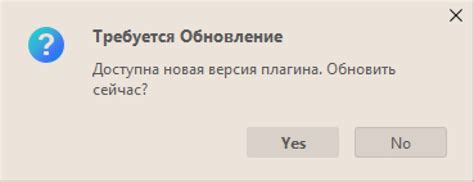
Перезапуск сайта
Первым шагом при проблемах с плагином, который не отвечает, может быть простой перезапуск сайта. Попробуйте выйти из административной панели и заново войти. Если проблема остается, перезапустите веб-сервер. Это позволяет очистить временные данные и может помочь восстановить работу плагина.
Обновление плагина
Вторым шагом может быть обновление плагина до последней версии. Разработчики постоянно работают над улучшением функциональности и исправлением ошибок. Перейдите на страницу управления плагинами в административной панели вашего сайта и проверьте, есть ли доступное обновление для проблемного плагина. Если обновление доступно, установите его и проверьте, решает ли оно проблему.
Отключение других плагинов
Если проблема не решается обновлением плагина, возможно, есть конфликт с другими плагинами. Попробуйте временно отключить все другие плагины и проверьте, работает ли проблемный плагин без них. Если проблема исчезает, значит, конфликт действительно связан с другим плагином. Далее можно активировать плагины по одному и проверять, при активации какого плагина возникает проблема.
Проверка совместимости
Если плагин не отвечает, стоит также проверить совместимость плагина с текущей версией вашей CMS (системы управления контентом) или фреймворка. Проверьте требования к плагину и убедитесь, что ваша CMS или фреймворк соответствуют этим требованиям. Если это не так, обратитесь к разработчикам плагина или посмотрите альтернативные плагины, которые будут совместимы с вашей системой.
Переустановка плагина
Если ничто из вышеперечисленного не помогло, возможно, стоит попробовать переустановить плагин. Удалите плагин полностью и заново установите его с официального источника. Это может помочь исправить возможные ошибки при установке и восстановить работу плагина.
Не забывайте делать резервные копии перед внесением изменений и обратитесь за помощью к разработчикам плагина или сообществу, если проблема не может быть решена. Имейте в виду, что каждая проблема с плагином может иметь свою уникальную причину, поэтому иногда может потребоваться дополнительное исследование и диагностика для ее полного решения.
Обновите плагин
Если плагин не отвечает, возможно, вам понадобится обновить его до последней версии. Новые версии плагина могут содержать исправления ошибок, а также обновления для совместимости с последними версиями платформы или браузеров.
Чтобы обновить плагин, выполните следующие шаги:
- Откройте страницу управления плагинами в вашем браузере. Это может быть раздел "Дополнительные инструменты" или "Расширения" в настройках браузера.
- Найдите плагин, который не отвечает, в списке установленных плагинов.
- Если доступна новая версия плагина, рядом с ним обычно будет кнопка "Обновить". Щелкните по этой кнопке, чтобы начать обновление.
- После завершения обновления перезагрузите браузер.
Если плагин все еще не отвечает после обновления, попробуйте переустановить его с нуля. Для этого удалите плагин полностью из браузера и установите его заново, следуя инструкциям разработчика плагина.
Проверьте совместимость плагина
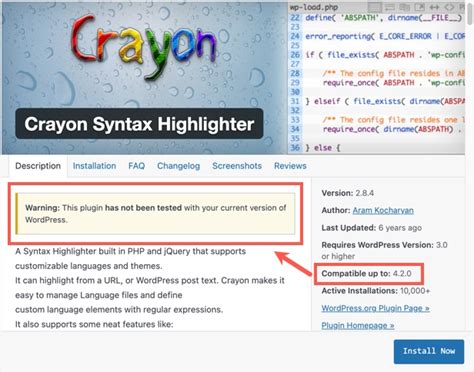
Если ваш плагин перестал отвечать, первым делом следует проверить его совместимость с вашей версией платформы или сайта.
Плагины обычно разрабатываются для конкретных версий программного обеспечения или CMS, и могут не работать должным образом, если у вас установлена устаревшая или неподдерживаемая версия.
Проверьте требования к вашему плагину, указанные разработчиком, и сверьтесь со своей средой. Убедитесь, что вы используете совместимую версию платформы или CMS.
Если ваш плагин не совместим с вашей текущей версией программного обеспечения, попробуйте обновить его до последней версии или найти альтернативный плагин, который подходит к вашей среде.
| Примеры вопросов для самопроверки: |
| 1. Какая версия платформы/системы у вас установлена? |
| 2. Какие требования указаны для вашего плагина? |
| 3. Поддерживается ли ваша текущая версия платформы/системы? |
Отключите другие плагины
Если ваш плагин не отвечает или возникают конфликты, возможно, есть проблемы совместимости с другими плагинами на вашем сайте. Попробуйте отключить все остальные плагины, кроме проблемного, и проверьте, работает ли плагин после этого.
Часто проблему возникают, когда два плагина выполняют одну и ту же функцию, но по-разному, или когда один плагин перезаписывает настройки другого. В таких случаях отключение одного из плагинов может решить проблему.
Для отключения плагинов, зайдите в панель управления вашего сайта, найдите раздел с плагинами, ищите панель управления плагинами, ищите пункт меню "Плагины" или "Управление плагинами". В списке плагинов найдите и отключите все, кроме проблемного плагина. После этого проверьте работу вашего плагина, и, если проблемы больше не возникают, выясните, какой из отключенных плагинов вызывает конфликт.
Примечание: При отключении плагинов следите за функциональностью сайта и убедитесь, что отключаемые плагины не являются критическими для работы сайта или функций, которые вы хотите сохранить.
Если после отключения других плагинов ваш плагин по-прежнему не отвечает, попробуйте выполнить другие методы решения проблемы, предложенные в документации плагина или обратитесь к разработчику плагина для получения поддержки и дополнительной помощи.








